Esto es muy fácil de hacer en computadoras Mac, por ejemplo, puede otorgar permisos a los usuarios que comparten o se conectan a su Mac, para ver los archivos, pero no puede editarlos.
Esta suele ser una tarea que debes saber, si eres la persona que administra los permisos en tu computadora, pero si no sabes cómo hacerlo, no te preocupes con este tutorial sabrás lo que debes hacer. Tal como lo hicimos en otro artículo, podría mostrarle los pasos a seguir para cambiar los atributos de un disco duro de solo lectura en Windows.
Cómo cambiar los permisos de un disco duro externo en una Mac
A continuación te mostraremos lo que debes hacer para poder asignar permisos a un disco duro externo que conectaremos a un Apple Mac. Estos pasos funcionan igual tanto para usuarios individuales como para grupos. Lo primero que debemos hacer es conectar el disco duro externo a la computadora, luego debe seleccionarlo y elegir la opción Archivo.
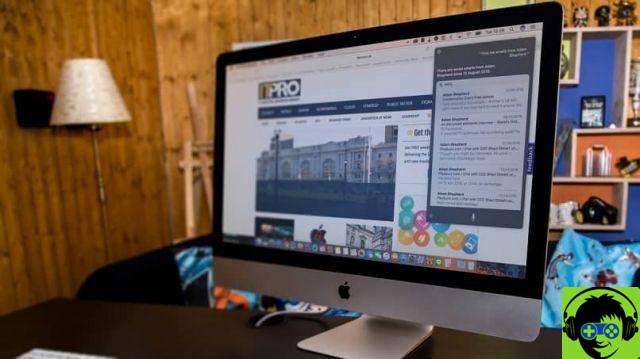
El siguiente paso es hacer clic en la opción Get Info, la opción Compartir y permisos debería estar visible aquí . De lo contrario, debe hacer clic en el triángulo para abrir un menú y encontrará esa opción aquí. Luego ve al icono del candado y haz clic en él para desbloquearlo.
El siguiente paso es agregar la siguiente información, nombre de administrador y contraseña, luego debe elegir o seleccionar uno de los nombres en la columna. Luego debe elegir uno de los privilegios en el menú, Leer y Escribir, si elige esta opción, permitirá a los usuarios abrir el disco y modificar su contenido.
Varias opciones para cambiar los permisos de un disco duro
La opción Solo Escribir, si eliges esta alternativa solo podrás grabar la información en ella, sin tener acceso para abrirla. Y por último la opción Sin acceso, donde se bloquea el acceso al disco, cuando quieras puedes deshacer los cambios que hayas hecho en los privilegios de administrador, ingresando el Sección de compartir y permisos.
Una vez abierta la ventana, ve directamente a la opción Acción, selecciónala y en el menú tienes que elegir la opción Revertir cambios. Si lo que desea es otorgar permisos a todos los elementos en un disco, debe hacer lo siguiente, elija el disco que ha conectado, luego haga clic en Archivo y luego haga clic en Obtener información, donde también puede recuperar información si el disco se ha dañado
El siguiente paso es hacer clic en el ícono de candado para desbloquearlo e ingresar el nombre y la contraseña del administrador.
Luego, en el menú, seleccionará la opción Acción y buscará y elegirá la opción Aplicar en todos los elementos. El siguiente es cuando desea cambiar el propietario de un objeto, en tales casos debe hacer lo siguiente, primero debe elegir el objeto y luego Archivo y luego Obtener información, haga clic en el candado, para que se desbloquee.
El siguiente paso es ingresar un nombre como administrador y agregar una contraseña, si este nombre no está en la lista, debe hacer lo siguiente. Vaya a la opción Agregar, para que pueda ingresar el nuevo nombre.
Después de realizar este paso, seleccione este nombre en la columna, haga clic en Acción y luego elija la opción Hacer propietario de __.

Como siempre, puedes deshacer los cambios que hayas realizado, para ello dirígete a la sección Compartir y permisos. Luego haga clic en la opción Acción y finalmente elija la opción Revertir cambios.
Y así llegamos al final de este tutorial, que explica en detalle los pasos a seguir para cambiar los permisos de un disco duro externo en una Mac.


























